2020 TOYOTA PROACE CITY VERSO USB port
[x] Cancel search: USB portPage 228 of 272
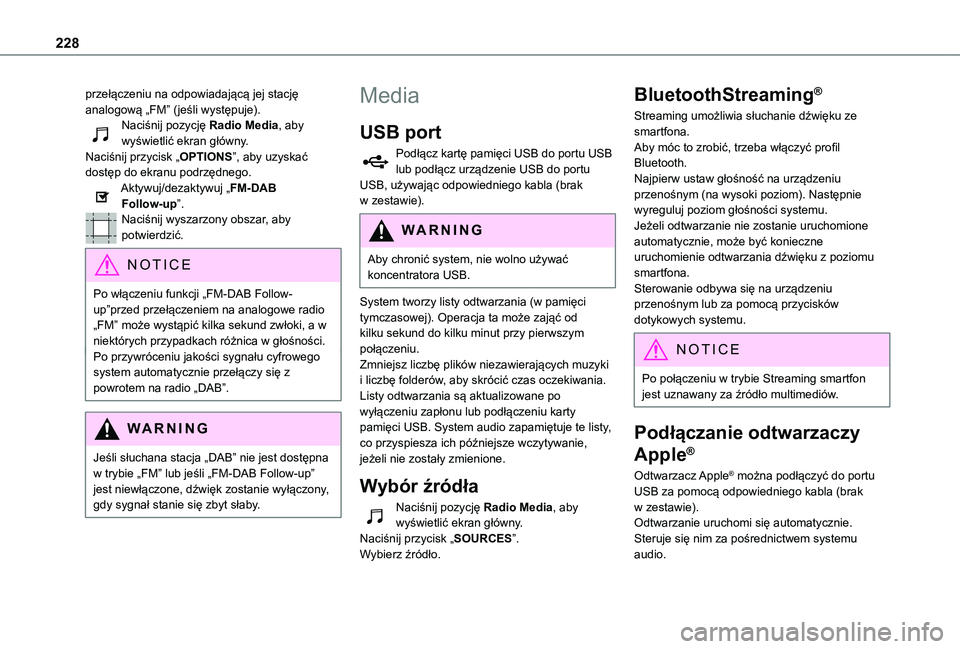
228
przełączeniu na odpowiadającą jej stację analogową „FM” (jeśli występuje).Naciśnij pozycję Radio Media, aby wyświetlić ekran główny.Naciśnij przycisk „OPTIONS”, aby uzyskać dostęp do ekranu podrzędnego.Aktywuj/dezaktywuj „FM-DAB Follow-up”.Naciśnij wyszarzony obszar, aby potwierdzić.
NOTIC E
Po włączeniu funkcji „FM-DAB Follow-up”przed przełączeniem na analogowe radio „FM” może wystąpić kilka sekund zwłoki, a w niektórych przypadkach różnica w głośności.Po przywróceniu jakości sygnału cyfrowego system automatycznie przełączy się z powrotem na radio „DAB”.
WARNI NG
Jeśli słuchana stacja „DAB” nie jest dostępna w trybie „FM” lub jeśli „FM-DAB Follow-up” jest niewłączone, dźwięk zostanie wyłączony, gdy sygnał stanie się zbyt słaby.
Media
USB port
Podłącz kartę pamięci USB do portu USB lub podłącz urządzenie USB do portu USB, używając odpowiedniego kabla (brak w zestawie).
WARNI NG
Aby chronić system, nie wolno używać koncentratora USB.
System tworzy listy odtwarzania (w pamięci tymczasowej). Operacja ta może zająć od kilku sekund do kilku minut przy pierwszym połączeniu.Zmniejsz liczbę plików niezawierających muzyki i liczbę folderów, aby skrócić czas oczekiwania.Listy odtwarzania są aktualizowane po wyłączeniu zapłonu lub podłączeniu karty pamięci USB. System audio zapamiętuje te listy, co przyspiesza ich późniejsze wczytywanie, jeżeli nie zostały zmienione.
Wybór źródła
Naciśnij pozycję Radio Media, aby wyświetlić ekran główny.Naciśnij przycisk „SOURCES”.Wybierz źródło.
BluetoothStreaming®
Streaming umożliwia słuchanie dźwięku ze smartfona.Aby móc to zrobić, trzeba włączyć profil Bluetooth.Najpierw ustaw głośność na urządzeniu przenośnym (na wysoki poziom). Następnie wyreguluj poziom głośności systemu.Jeżeli odtwarzanie nie zostanie uruchomione automatycznie, może być konieczne uruchomienie odtwarzania dźwięku z poziomu smartfona.Sterowanie odbywa się na urządzeniu przenośnym lub za pomocą przycisków dotykowych systemu.
NOTIC E
Po połączeniu w trybie Streaming smartfon jest uznawany za źródło multimediów.
Podłączanie odtwarzaczy
Apple®
Odtwarzacz Apple® można podłączyć do portu USB za pomocą odpowiedniego kabla (brak w zestawie).Odtwarzanie uruchomi się automatycznie.Steruje się nim za pośrednictwem systemu audio.
Page 229 of 272
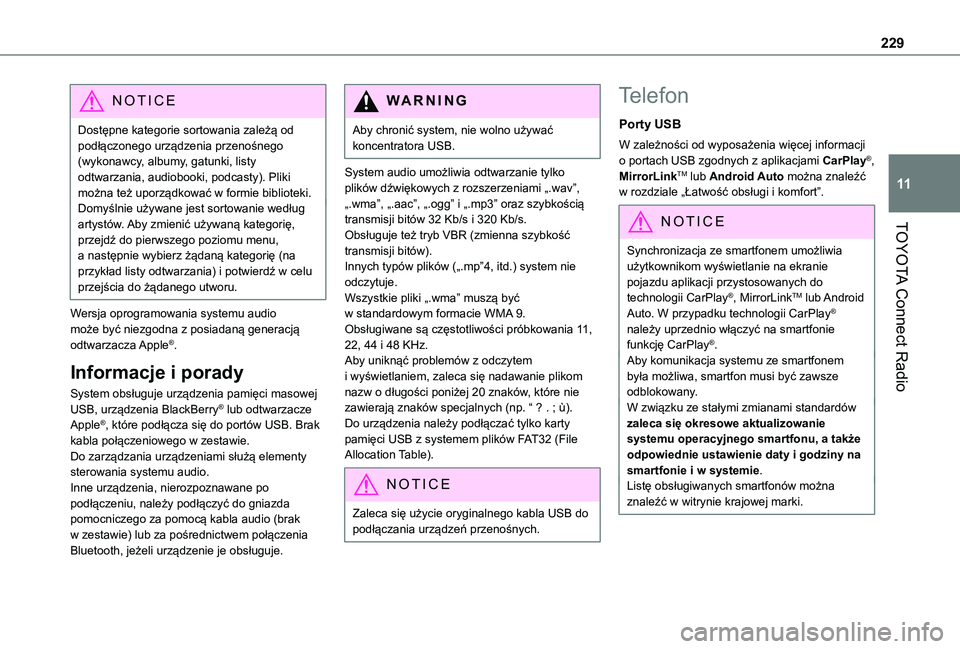
229
TOYOTA Connect Radio
11
NOTIC E
Dostępne kategorie sortowania zależą od podłączonego urządzenia przenośnego (wykonawcy, albumy, gatunki, listy odtwarzania, audiobooki, podcasty). Pliki można też uporządkować w formie biblioteki.Domyślnie używane jest sortowanie według artystów. Aby zmienić używaną kategorię, przejdź do pierwszego poziomu menu, a następnie wybierz żądaną kategorię (na przykład listy odtwarzania) i potwierdź w celu przejścia do żądanego utworu.
Wersja oprogramowania systemu audio może być niezgodna z posiadaną generacją odtwarzacza Apple®.
Informacje i porady
System obsługuje urządzenia pamięci masowej USB, urządzenia BlackBerry® lub odtwarzacze Apple®, które podłącza się do portów USB. Brak kabla połączeniowego w zestawie.
Do zarządzania urządzeniami służą elementy sterowania systemu audio.Inne urządzenia, nierozpoznawane po podłączeniu, należy podłączyć do gniazda pomocniczego za pomocą kabla audio (brak w zestawie) lub za pośrednictwem połączenia Bluetooth, jeżeli urządzenie je obsługuje.
WARNI NG
Aby chronić system, nie wolno używać koncentratora USB.
System audio umożliwia odtwarzanie tylko plików dźwiękowych z rozszerzeniami „.wav”, „.wma”, „.aac”, „.ogg” i „.mp3” oraz szybkością transmisji bitów 32 Kb/s i 320 Kb/s.Obsługuje też tryb VBR (zmienna szybkość transmisji bitów).Innych typów plików („.mp”4, itd.) system nie odczytuje.Wszystkie pliki „.wma” muszą być w standardowym formacie WMA 9.Obsługiwane są częstotliwości próbkowania 11, 22, 44 i 48 KHz.Aby uniknąć problemów z odczytem i wyświetlaniem, zaleca się nadawanie plikom nazw o długości poniżej 20 znaków, które nie zawierają znaków specjalnych (np. “ ? . ; ù).Do urządzenia należy podłączać tylko karty pamięci USB z systemem plików FAT32 (File
Allocation Table).
NOTIC E
Zaleca się użycie oryginalnego kabla USB do podłączania urządzeń przenośnych.
Telefon
Porty USB
W zależności od wyposażenia więcej informacji o portach USB zgodnych z aplikacjami CarPlay®, MirrorLinkTM lub Android Auto można znaleźć w rozdziale „Łatwość obsługi i komfort”.
NOTIC E
Synchronizacja ze smartfonem umożliwia użytkownikom wyświetlanie na ekranie pojazdu aplikacji przystosowanych do technologii CarPlay®, MirrorLinkTM lub Android Auto. W przypadku technologii CarPlay® należy uprzednio włączyć na smartfonie funkcję CarPlay®.Aby komunikacja systemu ze smartfonem była możliwa, smartfon musi być zawsze odblokowany.W związku ze stałymi zmianami standardów zaleca się okresowe aktualizowanie systemu operacyjnego smartfonu, a także odpowiednie ustawienie daty i godziny na smartfonie i w systemie.Listę obsługiwanych smartfonów można znaleźć w witrynie krajowej marki.
Page 249 of 272
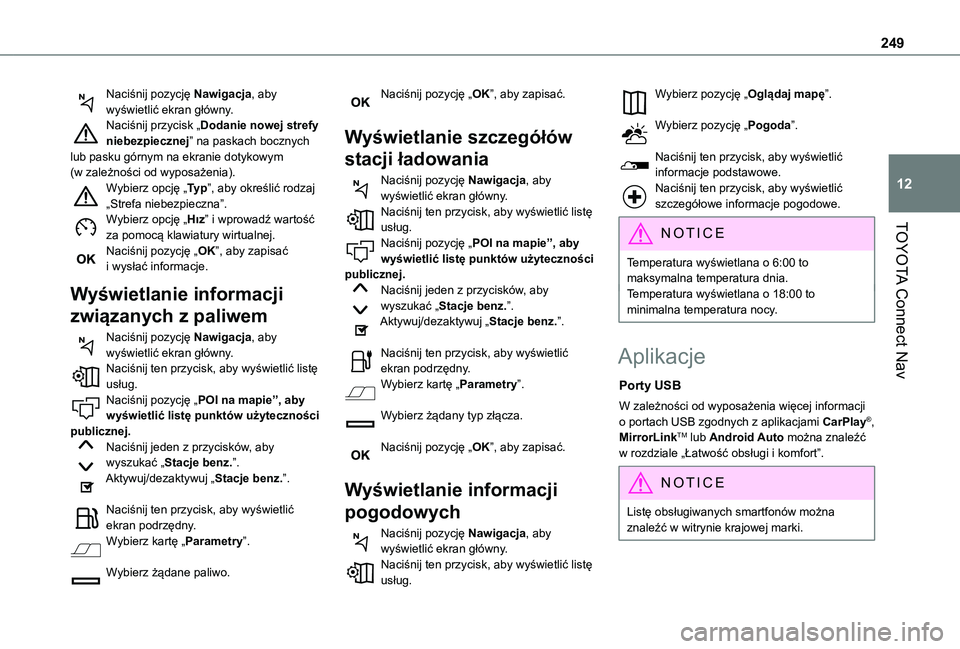
249
TOYOTA Connect Nav
12
Naciśnij pozycję Nawigacja, aby wyświetlić ekran główny.Naciśnij przycisk „Dodanie nowej strefy niebezpiecznej” na paskach bocznych lub pasku górnym na ekranie dotykowym (w zależności od wyposażenia).Wybierz opcję „Ty p”, aby określić rodzaj „Strefa niebezpieczna”.Wybierz opcję „Hız” i wprowadź wartość za pomocą klawiatury wirtualnej.Naciśnij pozycję „OK”, aby zapisać i wysłać informacje.
Wyświetlanie informacji
związanych z paliwem
Naciśnij pozycję Nawigacja, aby wyświetlić ekran główny.Naciśnij ten przycisk, aby wyświetlić listę usług.Naciśnij pozycję „POI na mapie”, aby wyświetlić listę punktów użyteczności publicznej.
Naciśnij jeden z przycisków, aby wyszukać „Stacje benz.”.Aktywuj/dezaktywuj „Stacje benz.”.
Naciśnij ten przycisk, aby wyświetlić ekran podrzędny.Wybierz kartę „Parametry”.
Wybierz żądane paliwo.
Naciśnij pozycję „OK”, aby zapisać.
Wyświetlanie szczegółów
stacji ładowania
Naciśnij pozycję Nawigacja, aby wyświetlić ekran główny.Naciśnij ten przycisk, aby wyświetlić listę usług.Naciśnij pozycję „POI na mapie”, aby wyświetlić listę punktów użyteczności publicznej.Naciśnij jeden z przycisków, aby wyszukać „Stacje benz.”.Aktywuj/dezaktywuj „Stacje benz.”.
Naciśnij ten przycisk, aby wyświetlić ekran podrzędny.Wybierz kartę „Parametry”.
Wybierz żądany typ złącza.
Naciśnij pozycję „OK”, aby zapisać.
Wyświetlanie informacji
pogodowych
Naciśnij pozycję Nawigacja, aby wyświetlić ekran główny.Naciśnij ten przycisk, aby wyświetlić listę usług.
Wybierz pozycję „Oglądaj mapę”.
Wybierz pozycję „Pogoda”.
Naciśnij ten przycisk, aby wyświetlić informacje podstawowe.Naciśnij ten przycisk, aby wyświetlić szczegółowe informacje pogodowe.
NOTIC E
Temperatura wyświetlana o 6:00 to maksymalna temperatura dnia.Temperatura wyświetlana o 18:00 to minimalna temperatura nocy.
Aplikacje
Porty USB
W zależności od wyposażenia więcej informacji o portach USB zgodnych z aplikacjami CarPlay®, MirrorLinkTM lub Android Auto można znaleźć w rozdziale „Łatwość obsługi i komfort”.
NOTIC E
Listę obsługiwanych smartfonów można znaleźć w witrynie krajowej marki.
Page 255 of 272
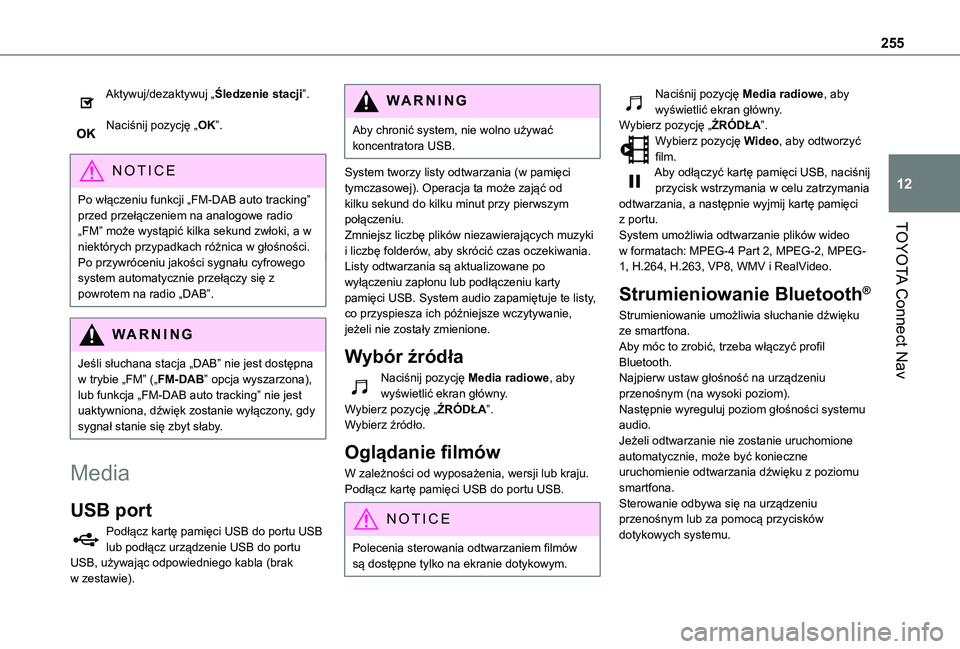
255
TOYOTA Connect Nav
12
Aktywuj/dezaktywuj „Śledzenie stacji”.
Naciśnij pozycję „OK”.
NOTIC E
Po włączeniu funkcji „FM-DAB auto tracking” przed przełączeniem na analogowe radio „FM” może wystąpić kilka sekund zwłoki, a w
niektórych przypadkach różnica w głośności.Po przywróceniu jakości sygnału cyfrowego system automatycznie przełączy się z powrotem na radio „DAB”.
WARNI NG
Jeśli słuchana stacja „DAB” nie jest dostępna w trybie „FM” („FM-DAB” opcja wyszarzona), lub funkcja „FM-DAB auto tracking” nie jest uaktywniona, dźwięk zostanie wyłączony, gdy sygnał stanie się zbyt słaby.
Media
USB port
Podłącz kartę pamięci USB do portu USB
lub podłącz urządzenie USB do portu USB, używając odpowiedniego kabla (brak w zestawie).
WARNI NG
Aby chronić system, nie wolno używać koncentratora USB.
System tworzy listy odtwarzania (w pamięci tymczasowej). Operacja ta może zająć od kilku sekund do kilku minut przy pierwszym połączeniu.Zmniejsz liczbę plików niezawierających muzyki i liczbę folderów, aby skrócić czas oczekiwania.Listy odtwarzania są aktualizowane po wyłączeniu zapłonu lub podłączeniu karty pamięci USB. System audio zapamiętuje te listy, co przyspiesza ich późniejsze wczytywanie, jeżeli nie zostały zmienione.
Wybór źródła
Naciśnij pozycję Media radiowe, aby wyświetlić ekran główny.Wybierz pozycję „ŹRÓDŁA”.Wybierz źródło.
Oglądanie filmów
W zależności od wyposażenia, wersji lub kraju.Podłącz kartę pamięci USB do portu USB.
NOTIC E
Polecenia sterowania odtwarzaniem filmów są dostępne tylko na ekranie dotykowym.
Naciśnij pozycję Media radiowe, aby wyświetlić ekran główny.Wybierz pozycję „ŹRÓDŁA”.Wybierz pozycję Wideo, aby odtworzyć film.Aby odłączyć kartę pamięci USB, naciśnij przycisk wstrzymania w celu zatrzymania odtwarzania, a następnie wyjmij kartę pamięci z portu.System umożliwia odtwarzanie plików wideo w formatach: MPEG-4 Part 2, MPEG-2, MPEG-1, H.264, H.263, VP8, WMV i RealVideo.
Strumieniowanie Bluetooth®
Strumieniowanie umożliwia słuchanie dźwięku ze smartfona.Aby móc to zrobić, trzeba włączyć profil Bluetooth.Najpierw ustaw głośność na urządzeniu przenośnym (na wysoki poziom).Następnie wyreguluj poziom głośności systemu audio.Jeżeli odtwarzanie nie zostanie uruchomione
automatycznie, może być konieczne uruchomienie odtwarzania dźwięku z poziomu smartfona.Sterowanie odbywa się na urządzeniu przenośnym lub za pomocą przycisków dotykowych systemu.
Page 256 of 272
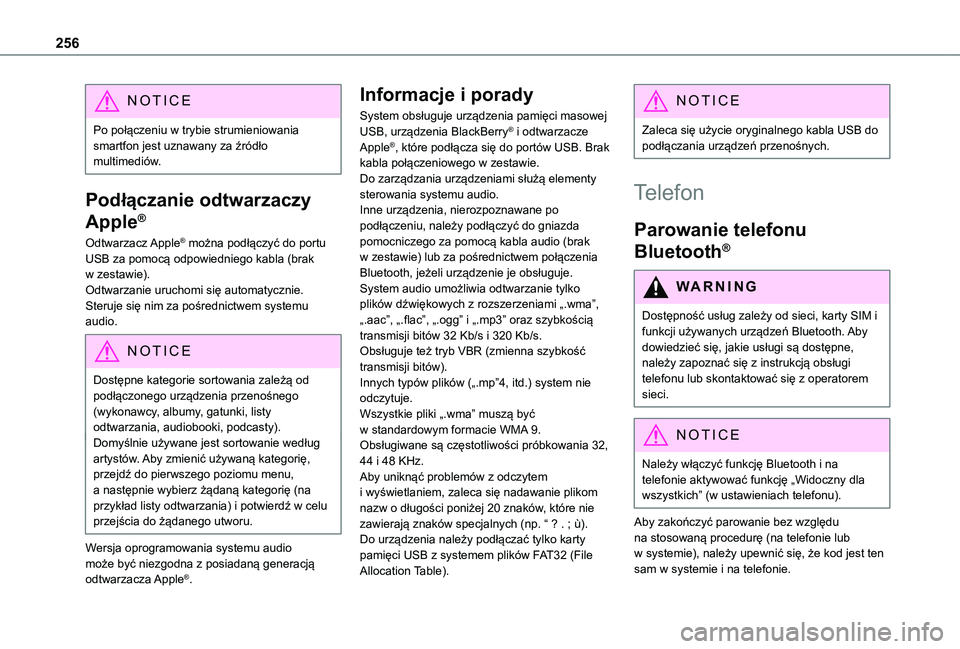
256
NOTIC E
Po połączeniu w trybie strumieniowania smartfon jest uznawany za źródło multimediów.
Podłączanie odtwarzaczy
Apple®
Odtwarzacz Apple® można podłączyć do portu USB za pomocą odpowiedniego kabla (brak w zestawie).Odtwarzanie uruchomi się automatycznie.Steruje się nim za pośrednictwem systemu audio.
NOTIC E
Dostępne kategorie sortowania zależą od podłączonego urządzenia przenośnego (wykonawcy, albumy, gatunki, listy odtwarzania, audiobooki, podcasty).Domyślnie używane jest sortowanie według artystów. Aby zmienić używaną kategorię, przejdź do pierwszego poziomu menu, a następnie wybierz żądaną kategorię (na przykład listy odtwarzania) i potwierdź w celu przejścia do żądanego utworu.
Wersja oprogramowania systemu audio może być niezgodna z posiadaną generacją odtwarzacza Apple®.
Informacje i porady
System obsługuje urządzenia pamięci masowej USB, urządzenia BlackBerry® i odtwarzacze Apple®, które podłącza się do portów USB. Brak kabla połączeniowego w zestawie.Do zarządzania urządzeniami służą elementy sterowania systemu audio.Inne urządzenia, nierozpoznawane po podłączeniu, należy podłączyć do gniazda pomocniczego za pomocą kabla audio (brak w zestawie) lub za pośrednictwem połączenia Bluetooth, jeżeli urządzenie je obsługuje.System audio umożliwia odtwarzanie tylko plików dźwiękowych z rozszerzeniami „.wma”, „.aac”, „.flac”, „.ogg” i „.mp3” oraz szybkością transmisji bitów 32 Kb/s i 320 Kb/s.Obsługuje też tryb VBR (zmienna szybkość transmisji bitów).Innych typów plików („.mp”4, itd.) system nie odczytuje.Wszystkie pliki „.wma” muszą być w standardowym formacie WMA 9.
Obsługiwane są częstotliwości próbkowania 32, 44 i 48 KHz.Aby uniknąć problemów z odczytem i wyświetlaniem, zaleca się nadawanie plikom nazw o długości poniżej 20 znaków, które nie zawierają znaków specjalnych (np. “ ? . ; ù).Do urządzenia należy podłączać tylko karty pamięci USB z systemem plików FAT32 (File Allocation Table).
NOTIC E
Zaleca się użycie oryginalnego kabla USB do podłączania urządzeń przenośnych.
Telefon
Parowanie telefonu
Bluetooth®
WARNI NG
Dostępność usług zależy od sieci, karty SIM i funkcji używanych urządzeń Bluetooth. Aby dowiedzieć się, jakie usługi są dostępne, należy zapoznać się z instrukcją obsługi telefonu lub skontaktować się z operatorem sieci.
NOTIC E
Należy włączyć funkcję Bluetooth i na telefonie aktywować funkcję „Widoczny dla wszystkich” (w ustawieniach telefonu).
Aby zakończyć parowanie bez względu na stosowaną procedurę (na telefonie lub
w systemie), należy upewnić się, że kod jest ten sam w systemie i na telefonie.
Page 260 of 272
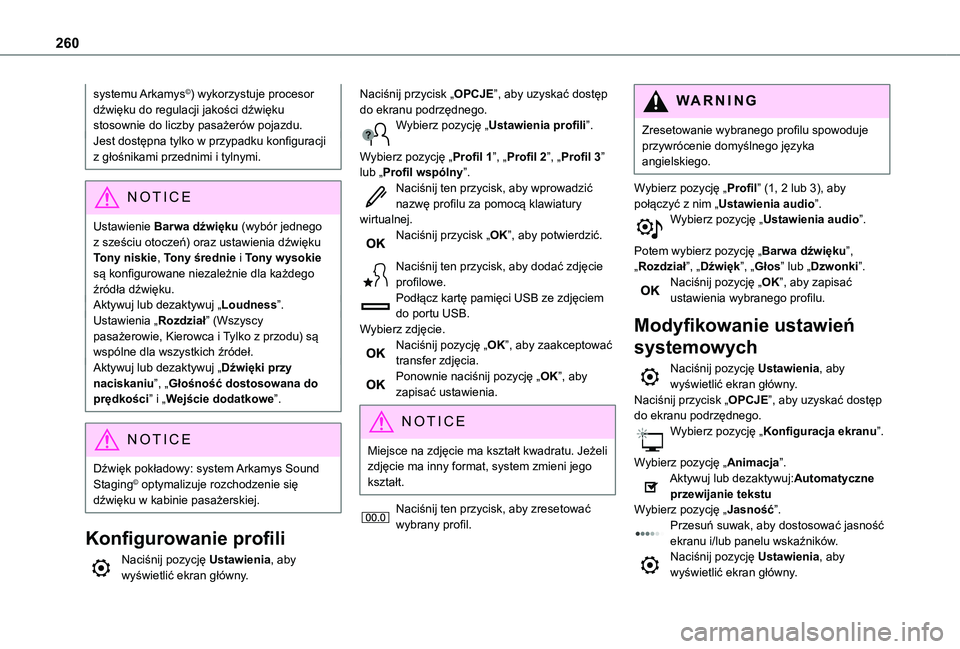
260
systemu Arkamys©) wykorzystuje procesor dźwięku do regulacji jakości dźwięku stosownie do liczby pasażerów pojazdu.Jest dostępna tylko w przypadku konfiguracji z głośnikami przednimi i tylnymi.
NOTIC E
Ustawienie Barwa dźwięku (wybór jednego z sześciu otoczeń) oraz ustawienia dźwięku
Tony niskie, Tony średnie i Tony wysokie są konfigurowane niezależnie dla każdego źródła dźwięku.Aktywuj lub dezaktywuj „Loudness”.Ustawienia „Rozdział” (Wszyscy pasażerowie, Kierowca i Tylko z przodu) są wspólne dla wszystkich źródeł.Aktywuj lub dezaktywuj „Dźwięki przy naciskaniu”, „Głośność dostosowana do prędkości” i „Wejście dodatkowe”.
NOTIC E
Dźwięk pokładowy: system Arkamys Sound Staging© optymalizuje rozchodzenie się dźwięku w kabinie pasażerskiej.
Konfigurowanie profili
Naciśnij pozycję Ustawienia, aby wyświetlić ekran główny.
Naciśnij przycisk „OPCJE”, aby uzyskać dostęp do ekranu podrzędnego.Wybierz pozycję „Ustawienia profili”.
Wybierz pozycję „Profil 1”, „Profil 2”, „Profil 3” lub „Profil wspólny”.Naciśnij ten przycisk, aby wprowadzić nazwę profilu za pomocą klawiatury wirtualnej.Naciśnij przycisk „OK”, aby potwierdzić.
Naciśnij ten przycisk, aby dodać zdjęcie profilowe.Podłącz kartę pamięci USB ze zdjęciem do portu USB.Wybierz zdjęcie.Naciśnij pozycję „OK”, aby zaakceptować transfer zdjęcia.Ponownie naciśnij pozycję „OK”, aby zapisać ustawienia.
NOTIC E
Miejsce na zdjęcie ma kształt kwadratu. Jeżeli zdjęcie ma inny format, system zmieni jego kształt.
Naciśnij ten przycisk, aby zresetować wybrany profil.
WARNI NG
Zresetowanie wybranego profilu spowoduje przywrócenie domyślnego języka angielskiego.
Wybierz pozycję „Profil” (1, 2 lub 3), aby połączyć z nim „Ustawienia audio”.Wybierz pozycję „Ustawienia audio”.
Potem wybierz pozycję „Barwa dźwięku”, „Rozdział”, „Dźwięk”, „Głos” lub „Dzwonki”.Naciśnij pozycję „OK”, aby zapisać ustawienia wybranego profilu.
Modyfikowanie ustawień
systemowych
Naciśnij pozycję Ustawienia, aby wyświetlić ekran główny.Naciśnij przycisk „OPCJE”, aby uzyskać dostęp do ekranu podrzędnego.Wybierz pozycję „Konfiguracja ekranu”.
Wybierz pozycję „Animacja”.Aktywuj lub dezaktywuj:Automatyczne przewijanie tekstuWybierz pozycję „Jasność”.Przesuń suwak, aby dostosować jasność ekranu i/lub panelu wskaźników.Naciśnij pozycję Ustawienia, aby wyświetlić ekran główny.